轻松掌握:如何打开与修改.lrc歌词文件
作者:佚名 来源:未知 时间:2025-03-17
歌词文件,尤其是以.lrc格式为扩展名的文件,在音乐爱好者中广泛使用。这种文件格式专为同步歌词设计,使得歌词能够与音频文件同步播放,从而提升了用户的听歌体验。然而,对于许多新用户来说,如何打开和修改.lrc格式的歌词文件仍然是一个谜。本文将详细介绍如何轻松实现这一目标。
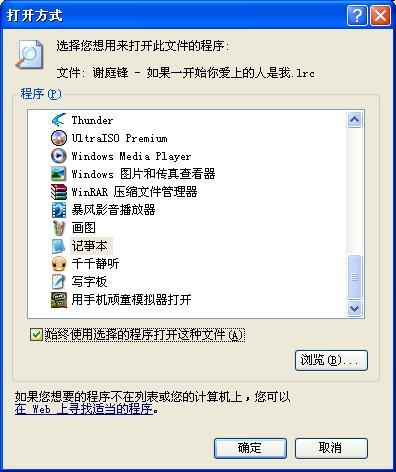
首先,了解.lrc格式的基础结构至关重要。一个.lrc文件通常由一系列的时间标签和相应的歌词行组成。时间标签指明了每行歌词应该在音频中的哪个时间点显示,通常以[mm:ss.xx]的形式出现,其中mm代表分钟,ss代表秒,xx代表百分之一秒。歌词行则紧跟在时间标签之后,每行歌词代表音频中相应时间点的歌词内容。这种结构使得播放器能够准确地将歌词与音频同步。

如何打开.lrc文件
有多种方法可以打开.lrc文件,具体取决于你所使用的操作系统和播放器软件。以下是一些常见的选择:
1. 使用音乐播放器:大多数现代音乐播放器,如Windows Media Player、foobar2000、AIMP以及移动平台上的Spotify和Apple Music(通过第三方插件),都支持.lrc格式的歌词文件。通常,你只需将.lrc文件放置在与相应的音频文件相同的文件夹中,并确保文件名相匹配(例如,歌曲名为“song.mp3”,则歌词文件应为“song.lrc”)。播放器在播放音频时会自动加载并显示同步歌词。
2. 文本编辑器:由于.lrc文件本质上是纯文本文件,因此你可以使用任何文本编辑器(如Windows的记事本、macOS的TextEdit或Linux的gedit)打开和查看它们。这种方法对于检查或修改歌词文件的内容非常有用。
3. 专门的歌词编辑器:为了更高效地编辑.lrc文件,一些专门的歌词编辑器应运而生。这些工具通常提供更直观的界面来查看和编辑时间标签以及歌词内容,同时支持一些高级功能,如歌词搜索、替换和格式化。例如,MiniLyrics Editor和LyricNotation都是流行的歌词编辑器。
4. 在线工具:如果你不想在计算机上安装额外的软件,可以使用在线工具来打开和编辑.lrc文件。这些工具通常通过网页浏览器访问,无需下载或安装任何软件。只需上传你的.lrc文件,然后在线进行编辑即可。完成后,你可以下载修改后的文件。
如何修改.lrc文件
修改.lrc文件的过程相对简单,但需要注意一些细节以确保歌词与音频的同步。以下是一些基本的步骤:
1. 备份原始文件:在进行任何修改之前,最好先备份你的原始.lrc文件。这可以防止在编辑过程中出现意外错误导致数据丢失。
2. 打开文件:选择你喜欢的方法打开.lrc文件。如果你只是想查看歌词内容,使用文本编辑器可能就足够了。如果你需要更深入地编辑歌词和时间标签,则可能需要专门的歌词编辑器或在线工具。
3. 编辑歌词:在打开的文件中,你可以直接修改歌词内容。确保每行歌词与其对应的时间标签相匹配。如果你更改了歌词的文本,但不想改变其显示时间,那么只需调整歌词行即可。
4. 调整时间标签:如果需要调整歌词的显示时间,你需要修改时间标签。这通常涉及到更改[mm:ss.xx]中的数值。确保在修改时间标签时保持格式的一致性,否则可能会导致播放器无法正确解析文件。
5. 保存修改:完成编辑后,保存你对文件的修改。如果你使用的是文本编辑器或在线工具,这通常是通过点击“保存”或“另存为”按钮来实现的。如果你使用的是专门的歌词编辑器,它可能提供了一些额外的选项来优化文件保存过程,如自动格式化或检查错误。
6. 测试同步:最后,将修改后的.lrc文件与相应的音频文件一起放在播放器中测试。确保歌词现在能够正确同步播放。如果发现问题,你可能需要回到编辑器中进行进一步的调整。
注意事项
文件名和路径:确保.lrc文件与音频文件具有相同的名称(不包括扩展名)并位于相同的文件夹中,除非你的播放器支持通过其他方式指定歌词文件的位置。
格式兼容性:虽然大多数现代播放器都支持.lrc格式,但总是有可能遇到一些兼容性问题。如果你发现某个播放器无法正确显示歌词,请尝试使用其他播放器或查看该播放器的文档以获取更多信息。
编辑器的选择:选择适合你需求的编辑器。如果你只是偶尔需要修改歌词文件,那么简单的文本编辑器可能就足够了。但如果你经常需要编辑歌词文件,或者希望拥有更强大的编辑功能,那么专门的歌词编辑器可能是更好的选择。
保存格式:在保存修改后的.lrc文件时,请确保选择正确的文件类型和编码格式(通常是UTF-8或
- 上一篇: DNF角色二次觉醒任务详细流程
- 下一篇: 如何正确穿搭舞蹈白丝袜?
































